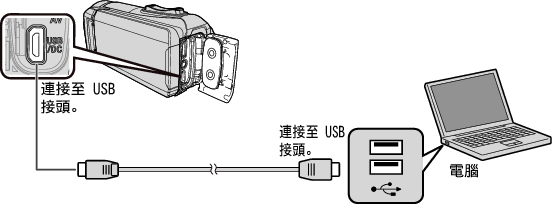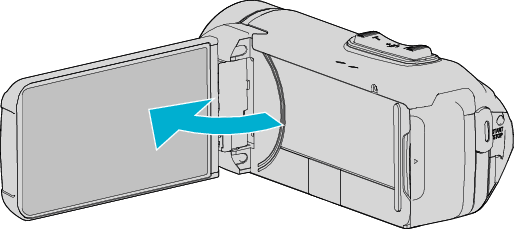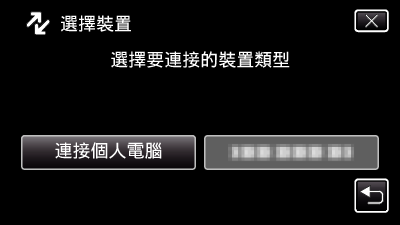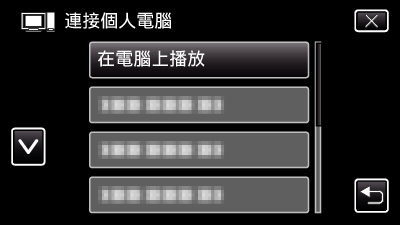用以下方法將檔案複製到 Mac 電腦。
-

- 複製
-
複製至 Mac 電腦
複製至 Mac 電腦
小心
如果剩餘電池電量不足,無法完成操作。首先將電池完全充電。
小心
在影像加載完成前請勿取下連接線或關閉本裝置。
以 USB 訊號線連接攝影機與 PC 電腦時,所錄媒體將處於唯讀狀態。
複製至 Mac 電腦的 MTS 檔案不能匯入 iMovie 內。
若要在 iMovie 中使用 MTS 檔案,請以 iMovie 來匯入檔案。
註
要編輯/檢視檔案,請使用支援 AVCHD(影片)的軟體。
中斷本裝置與電腦的連接時,將桌面上的“JVCCAM_MEM”或“JVCCAM_SD”圖示拖放到垃圾箱內。
iMovie 及 iPhoto
您可以透過 Apple 的 iMovie ’8、iMovie ’9、iMovie ’11、iMovie version 10(影片)或 iPhoto(相片),將本裝置的檔案匯入電腦。
對於iMovie 和 iPhoto的電腦操作系統,請查看由Apple提供的資訊。
有關 iMovie 或 iPhoto 的最新資訊,請查閱 Apple 網站。
有關 iMovie 或 iPhoto 的用法詳情,請參照軟體的說明檔案。
各項操作不保證能在所有電腦環境中正常使用。